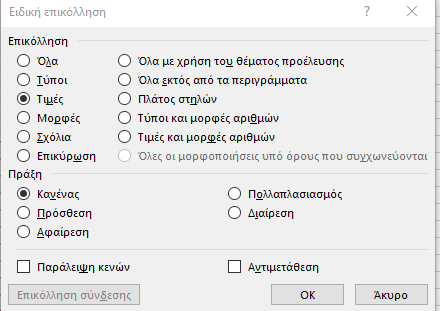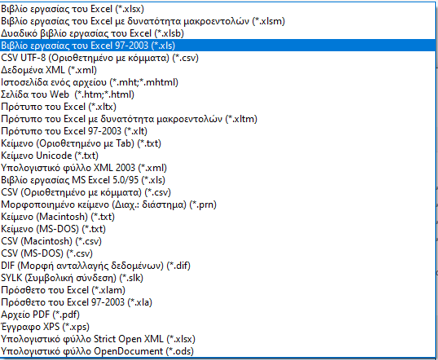Συλλογή Προσαυξήσεων και Υπερωριών
Το εργαλείο συλλογής προσαυξήσεων και υπερωριών αναλύει τα δεδομένα του παρουσιολογίου και εξάγει τις ώρες και τον τύπο των υπερωριών και προσαυξήσεων.
Αφού έχουν συμπληρωθεί τα στοιχεία του μήνα, ή και κατά την διάρκεια του μήνα, μπορείτε να εξάγετε τα στοιχεία υπερωριών που προκύπτουν από την παρουσία των υπαλλήλων ανά μήνα, δομή ή/και κατηγορία. Η διαδικασία αυτή εκτελείται με την επιλογή στο κεντρικό μενού Συλλογή προσαυξήσεων και υπερωριών.
Επιλέξτε μήνα, δομή και κατηγορία μισθοδοτούμενου για να φορτώσετε τις προτάσεις προσαύξησης και υπερωριών.
Στην συνέχεια πατήστε για να σας εμφανιστούν τα αποτελέσματα.
Ενέργειες υπερωριών
2. Εγγραφή αναλυτικών εγγραφών στο HR:
3. Διαγραφή αναλυτικών εγγραφών HR:
4. Συγκεντρωτικά στοιχεία μήνα και εφαρμογή πλαφόν(προς έγκριση):
5. Διαγραφή συγκεντρωτικών εγγραφών εφαρμογής πλαφόν:
6. Οριστικοποίηση και αποστολή στην Μισθοδοσία:
Παράδειγμα καταχώρησης παρουσίας και υπολογισμού υπερωριών.
Στο παράδειγμα αυτό θα δούμε πως σε έναν υπάλληλο μπορούμε να καταχωρήσουμε μια παρουσία και στην συνέχεια να υπολογίσουμε τις υπερωρίες που προκύπτουν από αυτή.
Ο υπάλληλος που θα χρησιμοποιήσουμε στο συγκεκριμένο παράδειγμα έχει ωράριο Δευτέρα με Παρασκευή, 08:00-17:00 .
Στις 10/8 ο υπάλληλος του παραδείγματος εργάστηκε από τις 08:00 έως της 17:00. Δηλαδή 1 ώρα παραπάνω από το κανονικό του ωράριο.
Στο σύστημα:
Καταχωρούμε μια παρουσία σε έναν υπάλληλο:
Βλέπουμε οτι η υπερωρία της μιας ώρας έχει αποθηκευτεί στο παρουσιολόγιο:
Στη Συλλογή προσαυξήσεων και υπερωριών:
Στην καρτέλα Συλλογή προσαυξήσεων και υπερωριών επιλέγουμε Επισκόπηση υπερωριών-εξαιρέσιμων.
Πατάμε Εκτέλεση και εμφανίζεται η ανάλυση της υπερωρίας στο σύστημα.
Επιλέγοντας μήνα, δομή και Επισκόπηση υπερωριών-εξαιρέσιμων παρουσιάζονται για την κάθε ημέρα που έχει ο κάθε υπάλληλος της δομής υπερωρία, κωδικοποιημένες οι ώρες [ Τ-ω8Ω ], το είδος υπερωρίας με τις ώρες που αντιστοιχούν σε κίτρινο πλαίσιο [ 3.α Υπερωρία καθημερινής (χ1) (1) ] και απο κάτω το ωράριο υπέρβασης ωραρίου [ 08:00-17:00].
Εγγραφή αναλυτικών εγγραφών στο HR
Με την επιλογή Εγγραφή αναλυτικών εγγραφών στο HR δημιουργούνται οι εγγραφές των υπερωριών για κάθε υπάλληλο. Οι ώρες των εγγραφών σημειώνονται με πορτοκαλί χρώμα και κάτω από το όνομα του υπαλλήλου εμφανίζεται η ένδειξη .
ΠΡΟΣΟΧΗ:
Όταν θέλουμε να καταχωρήσουμε αναλυτικές εγγραφές για μια κατηγορία μισθοδοσίας π.χ. ΙΔΑΧ τότε στην επιλογή δομής αφήνουμε το - επιλογή δομής (αριθμός εργαζόμενων...) ώστε να συμπεριλαμβάνονται και όλες οι μετακινήσεις στις θέσεις εργασίας των εργαζόμενων.
Μετά την διαδικασία της εγγραφής στο HR, δεν μπορεί να γίνει διαγραφή ή μεταβολή μίας παρουσίας.
Βλέπουμε οτι δημιουργείται η ανάλογη εγγραφή στην καρτέλα Υπερωρίες του υπαλλήλου.
Η ενέργεια αυτή για τις δοθείσες παραμέτρους θα καταχωρήσει στο σύστημα τις εγγραφές των υπερωριών αναλυτικά ανά ημέρα για την διαχείριση του τμήματος Προσωπικού.
Υπερωρίες που έχουν δημιουργηθεί από την μισθοδοσία.
Υπερωρίες που έχουν δημιουργηθεί από το HR.
Διαγραφή αναλυτικών εγγραφών HR
Με την επιλογή Διαγραφή αναλυτικών εγγραφών HR, θα πραγματοποιηθεί διαγραφή της καταχώρησης των υπερωριών.
Η ένδειξη κάτω από το όνομα του υπαλλήλου μετατράπηκε από σε .
Βλέπουμε ότι έχει πραγματοποιηθεί διαγραφή της υπερωρίας και απο την καρτέλα Υπερωρίες του υπαλλήλου.
Συγκεντρωτικά στοιχεία μήνα και εφαρμογή πλαφόν(προς έγκριση)
Το βήμα αυτό εφαρμόζει το ανώτατο όριο υπερωριών στους υπαλλήλους πριν σταλούν στην μισθοδοσία.
Αρχικά θα πρέπει να καταχωρηθεί το πλαφόν των ωρών υπερωρίας από την καρτέλα Υπερωρίες του υπαλλήλου.
Στην καρτέλα Υπερωρίες επιλέγουμε
Πλαφόν υπερωριών εργαζομένου:
Επιλέγουμε τα ανώτατα όρια υπερωριών για κάθε μήνα και κάνουμε . Από εδώ επιλέγεται και συνδέεται το ανώτατο όριο υπερωριών του υπαλλήλου και αυτό εφαρμόζεται στο στάδιο Συγκεντρωτικά στοιχεία μήνα και εφαρμογή πλαφόν.
Με δεδομένο οτι έχουν συμπληρωθεί τα ανώτατα όρια υπερωριών για κάθε υπάλληλο πατάμε Συγκεντρωτικά στοιχεία μήνα και εφαρμογή πλαφόν.
Η κατάσταση έχει αλλάξει απο σε .
Διαγραφή συγκεντρωτικών εγγραφών εφαρμογής πλαφόν
H διαγραφή συγκεντρωτικών εγγραφών εφαρμογής πλαφόν διαγράφει την εφαρμογή πλαφόν στις υπερωρίες των υπαλλήλων.
Η κατάσταση κάτω από το όνομα του υπαλλήλου άλλαξε από σε .
Οριστικοποίηση και μεταφορά στην Μισθοδοσία
Με την επιλογή Οριστικοποίηση και μεταφορά στην Μισθοδοσία πραγματοποιείται μετάβαση των εγγραφών υπερωριακής εργασίας στην μισθοδοσία προς εκκαθάριση.
Κάτω από το όνομα του υπαλλήλου υπάρχει η ένδειξη .
Με το που επιλέξουμε μεταφορά στην μισθοδοσία θα εμφανιστεί μήνυμα ώστε να καταχωρηθεί ο αριθμός παραστατικού.
Όταν ολοκληρώσουμε την διαδικασία πατάμε Αποστολή στην Μισθοδοσία.
Στην καρτέλα του υπαλλήλου έχουν δημιουργηθεί οι υπερωρίες από το CloudHR με την ένδειξη δίπλα.
Το πεδίο με τις υπερωρίες του υπαλλήλου ενημερώνεται ανάλογα και στις υπερωρίες του CloudHR.
Η ενέργεια Οριστικοποίηση και αποστολή στην μισθοδοσία δεν μπορεί να αναιρεθεί.
Παράδειγμα υπολογισμού προσαυξήσεων σε υπάλληλο με βάρδιες.
Στο παράδειγμα αυτό θα δούμε πως σε έναν υπάλληλο μπορούμε να καταχωρήσουμε μια βάρδια και στην συνέχεια να υπολογίσουμε τις προσαυξήσεις που προκύπτουν από αυτή.
Καταχωρούμε την βάρδια στον υπάλληλο:
Στην συνέχεια πηγαίνουμε Συλλογή Υπερωριών και Προσαυξήσεων επιλέγουμε Επισκόπηση υπερωριών-εξαιρέσιμων και εμφανίζονται τα αποτελέσματα των προσαυξήσεων:
Η διαδικασία που ακολουθούμε για τις ενέργειες:
- Εγγραφή αναλυτικών εγγραφών στο HR
- Διαγραφή αναλυτικών εγγραφών από το HR
- Συγκεντρωτικά στοιχεία μήνα και εφαρμογή πλαφόν (προς έγκριση)
- Διαγραφή συγκεντρωτικών εγγραφών εφαρμογής πλαφόν
- Οριστικοποίηση και αποστολή στην μισθοδοσία
είναι ίδια με αυτή των υπαλλήλων με τυπικό ωράριο όπως αναλύθηκε παραπάνω.
Τύποι προσαυξήσεων:
Προσαύξηση νύχτα καθημερινής
Καθημερινή 15.00 - 23.00 =>1 ώρα Προσαύξηση νύχτα καθ/νής 22.00 - 23.00
Κυριακή/Αργία 15.00 - 23.00 =>
1 ώρα Προσαύξηση νύχτα Κυριακής ή Αργίας 22.00 - 23.00
Καθημερινή προς καθημερινή 23.00 - 07.00 =>7 ώρες Προσαύξηση νύχτα καθ/νής 23.00 - 06.00Καθημερινή προς Κυριακή/Αργία 23.00 - 07.00 =>1 ώρα Προσαύξηση νύχτα καθ/νής 23.00 - 00.006 ώρες Προσαύξηση νύχτα Κυριακής ή Αργίας 00.00 - 06.00Κυριακή/Αργία προς Καθημερινή 23.00 - 07.00 =>1 ώρα Προσαύξηση νύχτα Κυριακής ή Αργίας 23.00 - 00.006 ώρες Προσαύξηση νύχτα καθ/νής 00.00 - 06.00
Εισαγωγή Υπερωριών και προσαυξήσεων από .xls
Υπάρχει η δυνατότητα εισαγωγής μηνιαίων συγκεντρωτικών εγγραφών υπερωριών και εξαιρέσιμων για κατηγορίες εργαζομένων που δεν τηρείται η παρουσία τους μέσω του παρουσιολογίου.
Το αρχείο για να ανέβει στο σύστημα προϋποθέτει την μορφοποίηση του αρχείου μορφής excel έκδοσης .xls με τις παρακάτω παραμέτρους:
Γενικά:
- Προς διευκόλυνση και επίτευξη της μη μορφοποίησης του αρχείου Δημιουργούμε ένα νέο αρχείο
- Αντιγράφουμε τα δεδομένα του αρχείου υπερωριών στο νέο αρχείο με επιλογή Ειδική επικόλληση μόνο Τιμές.
- Το αρχείο θα πρέπει να περιλαμβάνει τον κωδικό μητρώου (ΚΩΔ. ΜΙΣΘ.).
- Είναι το πεδίο διασύνδεσης με το Μητρώο και είναι υποχρεωτικό. (αν κάποιος εργαζόμενος δεν έχει κωδικό να περαστεί κάποιος στο σύστημα)
- Θα πρέπει να είναι στην μορφή που απεικονίζεται στο Μητρώο. (αν έχει και όσα μηδενικά έχει μπροστά στο Μητρώο θα πρέπει τα ίδια να έχει και στο αρχείο. π.χ. Μητρώο : 0025639 Αρχείο : 25639 θα ήταν Λάθος. Πρέπει Μητρώο : 0025639 Αρχείο 0025639.)
- Το αρχείο θα πρέπει να είναι της μορφής .xls (επιλογή αποθήκευσης: Βιβλίο εργασίας του excel 97-2003 (*.xls))
- Στο αρχείο δεν θα πρέπει να υπάρχουν φόρμουλες (πχ. SUM(XX99:ΥΥ99)) ή πράξεις (π.χ.=1+2+1) στα κελιά.
- Στις στήλες να ΜΗΝ υπάρχει κάποια Ειδική μορφοποίηση.
- Στα κελιά που δεν έχουν ώρες θα πρέπει να συμπληρωθεί το 0.
- Φροντίζουμε τα αρχεία να έχουν γραμμές και στήλες όπως παρακάτω.
Αρχεία Υπερωριών:
Γραμμές:
- Πρώτη γραμμή: περιγραφή περιεχομένου π.χ. ΥΠΕΡΩΡΙΕΣ Ι.Δ.Α.Χ. - ΜΗΝΑΣ ΙΟΥΛΙΟΣ 2021
- Δεύτερη γραμμή: κεφαλίδες στηλών
- Τρίτη γραμμή και κάτω: Εγγραφές υπερωριών μισθοδοτούμενων
- Τελευταία γραμμή: Σύνολα στηλών (Λέξη σύνολα στην στήλη Β)
Στήλες:
- Στήλη Α: α/α
- Στήλη Β: ΚΩΔ.ΜΙΣΘ
- Στήλη C: Δομή (Μπορεί να είναι κενό)
- Στήλη D: ΕΠΩΝΥΜΟ
- Στήλη E: ΟΝΟΜΑ
- Στήλη F: ΥΠΕΡ. ΑΠΟΓΕΥΜΑ ΚΑΘΗΜΕΡΙΝΗΣ ΕΩΣ 22:00
- Στήλη G: ΥΠΕΡ. ΝΥΧΤΑ ΚΑΘΗΜΕΡΙΝΗΣ 22:00-06:00
- Στήλη H: ΕΡΓΑΣΙΑ ΚΥΡ./ΑΡΓΙΕΣ 06:00-22:00
- Στήλη I: ΕΡΓΑΣΙΑ ΚΥΡ./ΑΡΓΙΑ ΝΥΧΤΑ 22:00-06:00
Παράδειγμα μορφοποιημένου αρχείου Υπερωριών:
Όταν το αρχείο έχει την σωστή μορφή μπορούμε να το ανεβάσουμε στο σύστημα.
Απο το πεδίο Υπερωρίες/Προσαυξήσεις→ Εισαγωγή Υπερωριών και Προσαυξήσεων από .xls
Στην συνέχεια συμπληρώνουμε τα φίλτρα και πατάμε για να ανεβάσουμε το μορφοποιημένο αρχείο στο σύστημα.
Ολοκληρώνουμε την διαδικασία πατώντας .
Αρχεία Εξαιρέσιμων:
Γραμμές:
- Πρώτη γραμμή: περιγραφή περιεχομένου π.χ. ΥΠΕΡΩΡΙΕΣ Ι.Δ.Α.Χ. - ΜΗΝΑΣ ΙΟΥΛΙΟΣ 2021
- Δεύτερη γραμμή: κεφαλίδες στηλών
- Τρίτη γραμμή και κάτω: Εγγραφές υπερωριών μισθοδοτούμενων
- Τελευταία γραμμή: Σύνολα στηλών (Λέξη σύνολα στην στήλη Β)
Στήλες:
- Στήλη Α: α/α
- Στήλη Β: ΚΩΔ. ΜΙΣΘ.
- Στήλη C: Δομή ( σε περίπτωση που δεν υπάρχει το πεδίο, θα πρέπει να δημιουργηθεί )
- Στήλη D: ΕΠΩΝΥΜΟ
- Στήλη E: ΟΝΟΜΑ
- Στήλη F: ΒΡΑΔΥ ΚΑΘΗΜΕΡΙΝΗΣ ΩΡΑΡΙΟ 22:00-06:00
- Στήλη G: ΚΥΡΙΑΚΕΣ/ΑΡΓΙΕΣ ΩΡΑΡΙΟ 24:00-23:59
Παράδειγμα μορφοποιημένου αρχείου Εξαιρέσιμων:
Μετά την μορφοποίηση του αρχείου μπορούμε να το ανεβάσουμε στο σύστημα απο Υπερωρίες προσαυξήσεις→ Εισαγωγή Υπερωριών και προσαυξήσεων από .xls.
Συμπληρώνουμε τα πεδία όπως ακριβώς και στις υπερωρίες αλλά επιλέγουμε ΕΞΑΙΡΕΣΙΜΑ.
.png?version=1&modificationDate=1653034328987&cacheVersion=1&api=v2)